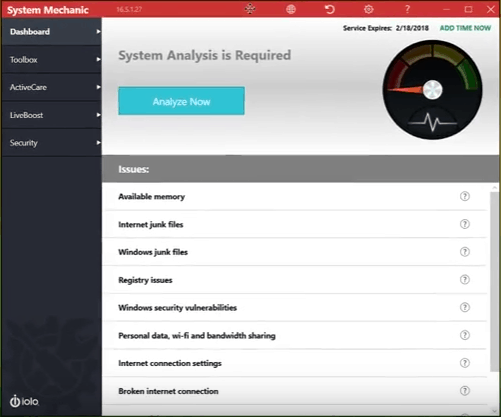- Fiecare software pe care îl instalați are posibilitatea de a se adăuga ca element de pornire. În timp, prea multe elemente care se îngrămădesc ar putea duce la performanțe slabe.
- Fie Managerul de pornire încorporat din Windows, fie unul dintre aceste instrumente recomandate, va face treaba.
- Dezactivați elementele inutile și sporiți capacitatea de reacție a computerului.
- Folosiți una dintre aceste alternative, iar pornirea computerului dvs. va fi mai rapidă ca niciodată.
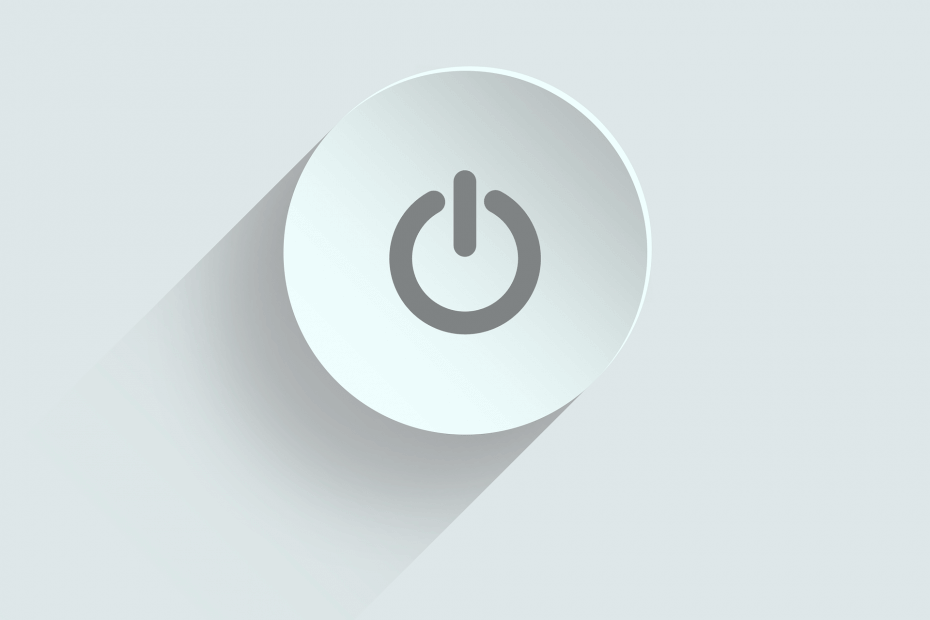
Acest software vă va menține drivere în funcțiune, astfel vă va feri de erori obișnuite ale computerului și de defecțiuni hardware. Verificați acum toate driverele în 3 pași simpli:
- Descărcați DriverFix (fișier descărcat verificat).
- Clic Incepe scanarea pentru a găsi toți driverele problematice.
- Clic Actualizați driverele pentru a obține versiuni noi și pentru a evita defecțiunile sistemului.
- DriverFix a fost descărcat de 0 cititori luna aceasta.
Fiecare computer are programe de pornire care încep odată cu acesta. Lansare
aplicații poate fi util, dar uneori anumite aplicații de pornire pot cauza probleme și pot încetini computerul. Deoarece aceste aplicații vă pot încetini computerul, astăzi vă vom arăta cele mai bune instrumente pentru a vă gestiona elementele de pornire Windows 10.Care este cel mai bun instrument pentru gestionarea programelor de pornire?
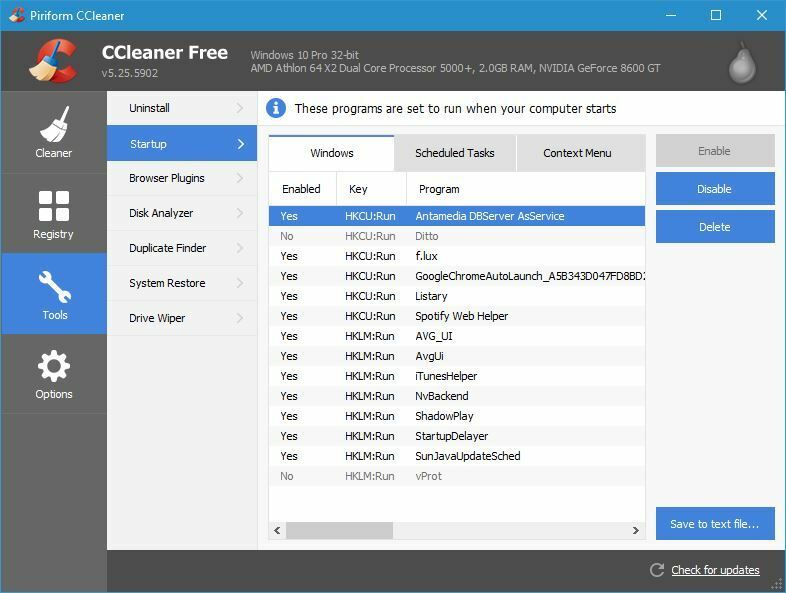
CCleaner este un instrument celebru care poate curăța orice fișier vechi și temporar de pe computer. Deși acest instrument este conceput pentru eliminarea fișierelor, îl puteți utiliza și pentru a gestiona elementele de pornire. Pentru a face acest lucru, pur și simplu accesați secțiunea Instrumente și selectați fila Startup.
Din fila Startup puteți vedea aplicațiile de pornire din listă. Puteți dezactiva sau șterge cu ușurință orice element de pornire din listă. De asemenea, puteți vizualiza sarcini programate sau elemente din meniul contextual. Utilizând CCleaner puteți activa sau dezactiva cu ușurință elementele de pornire, dar puteți, de asemenea, să deschideți folderul care le conține sau să vizualizați intrarea lor din registru.
CCleaner vă permite să configurați cu ușurință aplicațiile de pornire și, dacă aveți deja instalat acest instrument, ar trebui să verificați cu siguranță secțiunea de pornire.

CCleaner
Descărcați CCleaner acum pentru a vă gestiona cu ușurință elementele de pornire. Acest software vine, de asemenea, cu alte funcționalități puternice pe care ar trebui să le încercați.
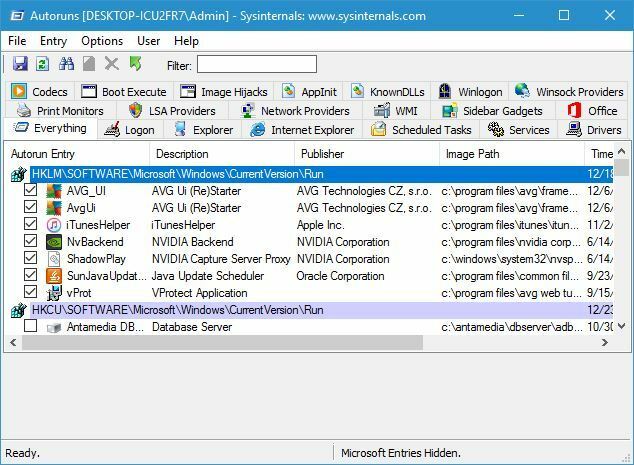
Autoruns este un software simplu și face parte din Sysinternals, dar poate fi descărcat separat. Acest instrument vă va arăta toate elementele de pornire, dar le puteți sorta făcând clic pe filele corespunzătoare.
De exemplu, puteți afișa numai monitoare de imprimantă, servicii de pornire sau elemente de pornire Explorer.
Executările automate vor afișa tot felul de elemente de pornire și puteți dezactiva cu ușurință orice element din listă, pur și simplu debifându-l. Acest instrument vă permite să vedeți locația fiecărui element de pornire, deci dacă aveți un software rău intenționat care pornește automat, puteți găsi cu ușurință locația acestuia și îl puteți șterge.
În plus, puteți comuta la intrarea în registru a fiecărui element de pornire chiar din Autoruns. Dacă nu doriți să dezactivați accidental niciun serviciu Windows, puteți alege să le ascundeți în Autoruns.
Acesta este un instrument puternic, dar poate fi puțin confuz pentru utilizatorii de bază. Dacă sunteți un utilizator experimentat de PC, nu ar trebui să aveți probleme cu utilizarea acestui instrument.
⇒Obțineți Autoruns
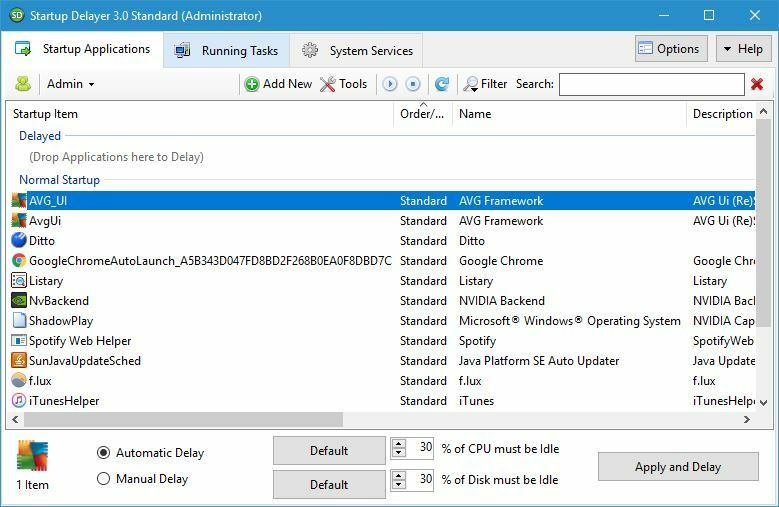
Startup Delayer este o altă aplicație care vă permite să configurați elementele de pornire. Utilizând acest instrument puteți întârzia cu ușurință pornirea anumitor aplicații pentru a vă accelera computerul.
Când porniți aplicația, veți vedea un mesaj care vă va solicita cât timp doriți să întârziați aplicațiile de pornire. Puteți alege una dintre presetările disponibile mutând glisorul, dar am decis să omitem în totalitate acel pas.
Când pornește Startup Delayer, veți vedea lista tuturor aplicațiilor de pornire. Dacă doriți, puteți opri sau dezactiva oricare dintre aceste aplicații făcând clic dreapta pe ele și alegând opțiunea dorită.
Unele dintre ele ar trebui să rămână activate, astfel încât să nu pierdeți din funcționalitate. De exemplu, dacă doriți să vă controlați computerul de la distanță, lăsați software-ul să pornească automat pentru cele mai bune rezultate. Puteți vedea, de asemenea, cele mai bune programe pentru controlul Windows 10 de pe alt computer.
Acest instrument vă permite, de asemenea, să modificați setările de pornire pentru diferiți utilizatori de pe computer. Dacă doriți, puteți afișa numai aplicațiile comune pentru toți utilizatorii și puteți modifica setările de pornire.
O caracteristică utilă a acestei aplicații este caracteristica sa de întârziere automată. Folosind acest lucru caracteristică puteți întârzia o aplicație și setați-o să pornească numai dacă un anumit procent din CPU și disc este inactiv.
Există, de asemenea, o opțiune de întârziere manuală care vă permite să setați un cronometru care va porni aplicația după o anumită perioadă de timp.
Startup Delayer vă permite să adăugați aplicații noi la pornire și puteți, de asemenea, să creați profiluri de pornire și să faceți copii de rezervă ale setărilor de pornire.
Aplicația vă permite, de asemenea, să vizualizați activitățile care rulează, să le verificați proprietățile sau să le dezactivați. În cele din urmă, există o filă Servicii de sistem care vă permite să vă verificați serviciile și să le activați sau să le dezactivați.
Startup Delayer este o aplicație simplă care vă va ajuta să vă gestionați sarcinile de pornire. Deși aceasta este o aplicație gratuită, există o versiune premium disponibilă.
Versiunea premium adaugă suport pentru backup și restaurare, profiluri de pornire și lansare programată. În plus, cu versiunea premium puteți converti sarcinile care rulează la pornire sau copiați și lipiți aplicații între utilizatori.
Chiar dacă versiunea premium oferă câteva funcții noi, versiunea gratuită va fi mai mult decât suficientă pentru majoritatea utilizatorilor.
⇒Obțineți Startup Delayer
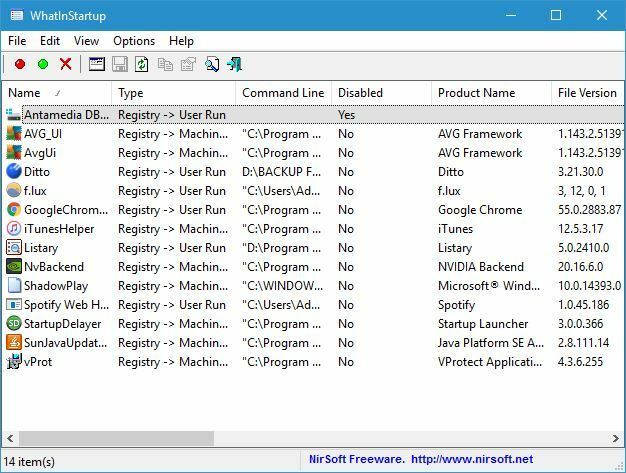
WhatInStartup este o aplicație mică și portabilă care vă permite să vă gestionați elementele de pornire. Deoarece această aplicație este portabilă, o puteți rula cu ușurință pe orice computer fără a o instala.
Aplicația va lista toate aplicațiile de pornire împreună cu informațiile relevante, cum ar fi versiunea fișierului, locația etc.
Dacă doriți să dezactivați o aplicație de la pornire, faceți clic dreapta pe ea și alegeți opțiunea din meniul contextual. În plus, puteți de asemenea dezactiva sau activa aplicațiile utilizând meniul din partea de sus.
WhatInStartup vine cu o interfață de utilizator simplă, care face această aplicație perfectă atât pentru utilizatorii de bază, cât și pentru cei avansați. Dacă sunteți în căutarea unei aplicații mici și portabile care să vă permită să schimbați elementele de pornire, asigurați-vă că încercați WhatInStartup.
⇒Obțineți WhatInStartup
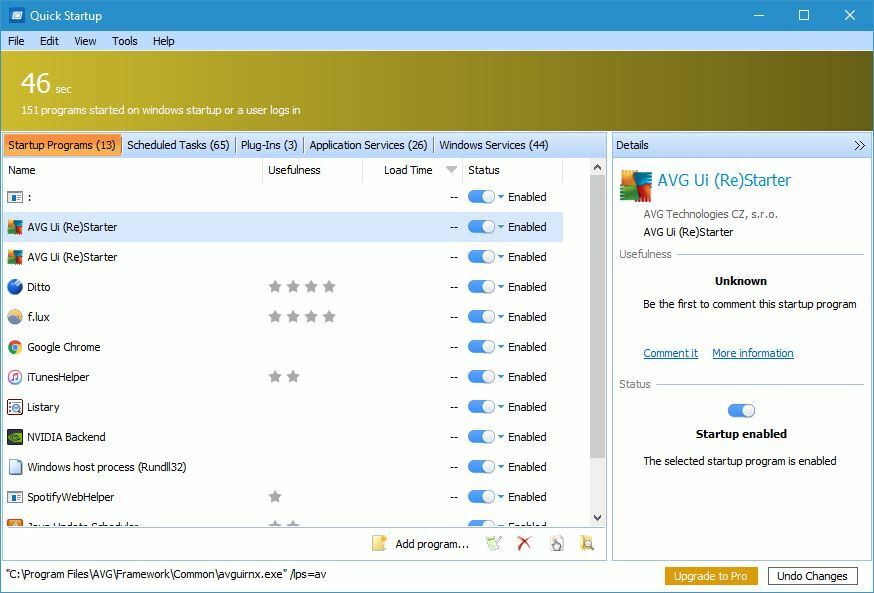
Pornirea rapidă vine cu o interfață de utilizator simplă, care vă permite să dezactivați rapid și ușor anumite elemente de pornire. Toate elementele de pornire sunt grupate în file și le puteți sorta cu ușurință.
Aplicația va afișa numărul total de programe și servicii care sunt pornite împreună cu Windows. În plus față de numărul de articole de pornire, veți vedea și timpul estimat de pornire a tuturor aplicațiilor.
Toate elementele de pornire sunt sortate în una dintre următoarele file: Programe de pornire, Sarcini programate, Plug-in-uri, Servicii de aplicații și Servicii Windows.
În ceea ce privește programele de pornire, le puteți dezactiva sau șterge cu ușurință din lista de pornire. În plus, puteți întârzia și pornirea articolelor de pornire. Dacă doriți, puteți adăuga programe la pornire chiar din instrumentul de pornire rapidă.
Pornirea rapidă vine cu o interfață de utilizator simplă și prietenoasă, deci va fi perfectă pentru utilizatorii de bază.
⇒Pornire rapidă
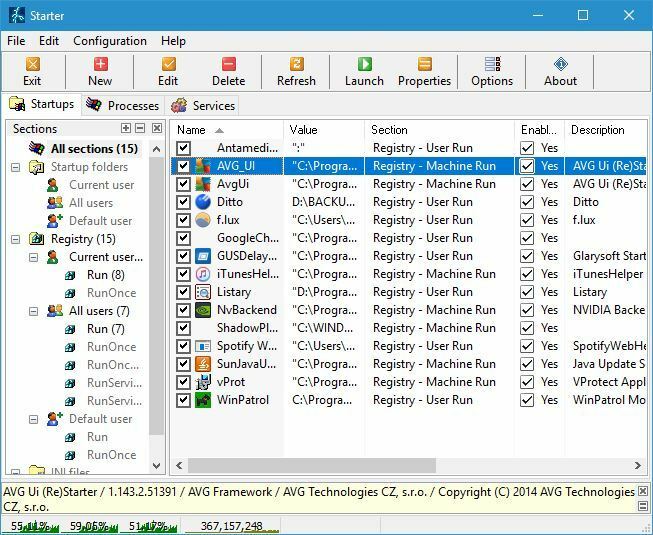
Starter este o altă aplicație gratuită care vă permite să configurați elementele de pornire. Această aplicație este disponibilă ca o aplicație portabilă, deci nu va trebui să o instalați pe computer pentru a o rula.
Aplicația are o interfață de utilizator relativ simplă și puteți vedea utilizarea procesorului și a memoriei în graficul din stânga jos.
Fila Startup va afișa toate aplicațiile de pornire, astfel încât să le puteți configura cu ușurință. În plus față de editarea elementelor de pornire, puteți adăuga propriile dvs. elemente de pornire, dacă doriți.
Fila Procese va afișa toate procesele care rulează și puteți încetează procesele care rulează sau să le schimbe prioritatea.
Ultima opțiune vă permite să vă configurați serviciile. De acolo puteți schimba cu ușurință tipul de pornire a serviciului, puteți porni un serviciu sau îl puteți dezactiva.
Trebuie să menționăm că starea serviciului și tipul de pornire sunt reprezentate cu o pictogramă mică, ceea ce face ușor să se distingă tipul și starea de pornire a serviciului.
Starter este o aplicație simplă și portabilă care vă permite să configurați cu ușurință elementele, procesele și serviciile de pornire. Această aplicație este complet gratuită, așa că asigurați-vă că o încercați.
⇒Începeți
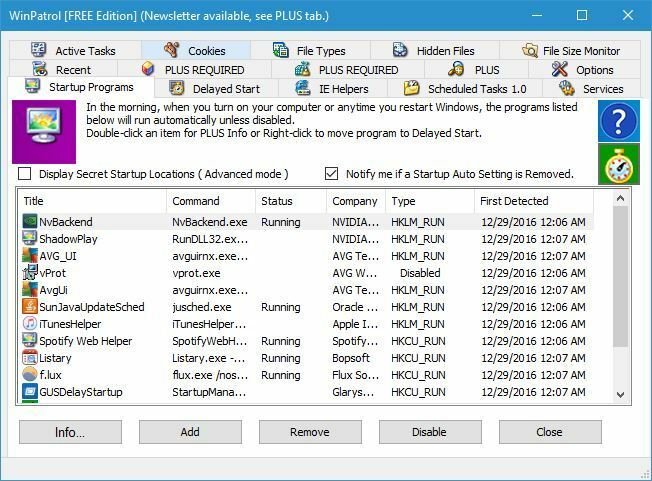
WinPatrol este o aplicație simplă pe care o puteți utiliza pentru a configura elementele de pornire. Această aplicație sortează toate elementele dvs. de pornire în diferite file, ceea ce face ușor mai ușor să găsiți o anumită aplicație sau serviciu.
WinPatrol are 15 file diferite pentru a alege și trebuie să spunem că interfața sa de utilizator poate fi puțin confuză, în special pentru utilizatorii noi.
Folosind WinPatrol puteți vedea programe de pornire, sarcini programate, servicii, activități active, fișiere ascunse, cookie-uri etc. Există, de asemenea, un monitor de dimensiune a fișierului pe care îl puteți utiliza.
În ceea ce privește aplicațiile de pornire, le puteți dezactiva cu ușurință sau le puteți muta în categoria de pornire întârziată. Există, de asemenea, o opțiune de ștergere a fișierului la repornire, care poate fi utilă dacă sunteți infectat de malware.
WinPatrol face o treabă excelentă atunci când vine vorba de configurarea articolelor dvs. de pornire. Această aplicație poate fi puțin descurajantă cu interfața și caracteristicile sale, deci este sigur să presupunem că acest instrument este destinat utilizatorilor avansați.
Dacă sunteți în căutarea unui instrument puternic care să vă permită să vă configurați elementele de pornire, vă recomandăm să verificați WinPatrol.
⇒Obțineți WinPatrol
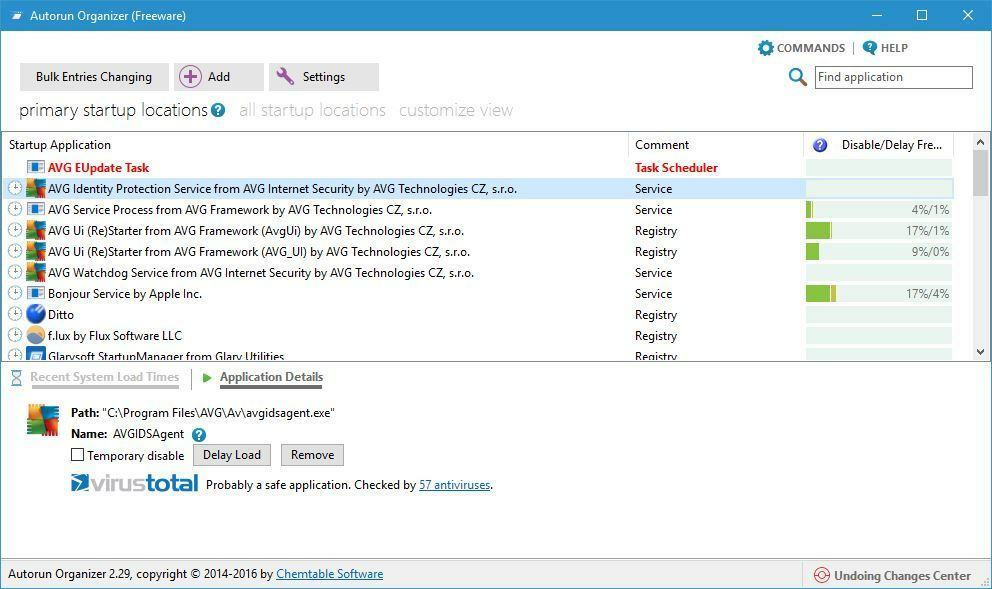
Autorun Organizer este un instrument simplu și atrăgător din punct de vedere vizual pentru organizarea articolelor de pornire. Instrumentul vine cu o interfață de utilizator simplă, cu toate aplicațiile de pornire listate în două categorii.
Locațiile principale de pornire vor afișa elementele de pornire care necesită optimizarea pornirii cel mai des. Dacă doriți, puteți afișa și toate locațiile de pornire și configura toate aplicațiile de pornire.
Puteți dezactiva cu ușurință temporar o aplicație sau puteți întârzia pornirea acesteia. Există, de asemenea, o opțiune pentru a elimina aplicația din lista de pornire și pentru a verifica directorul de instalare și intrarea de registry chiar din acest instrument.
De asemenea, puteți adăuga elemente noi la pornire dacă doriți să faceți acest lucru. Autorun Organizer afișează, de asemenea, aplicații potențial periculoase, astfel încât puteți verifica cu ușurință dacă aveți programe malware la pornire.
Autorun Organizer este o aplicație decentă pentru organizarea articolelor dvs. de pornire și singurul său defect ar putea fi lipsa abilității de a vă configura serviciile.
În ciuda unor defecte minore, această aplicație va fi perfectă pentru utilizatorii de bază care doresc să-și configureze elementele de pornire.
⇒Obțineți Autorun Organizer
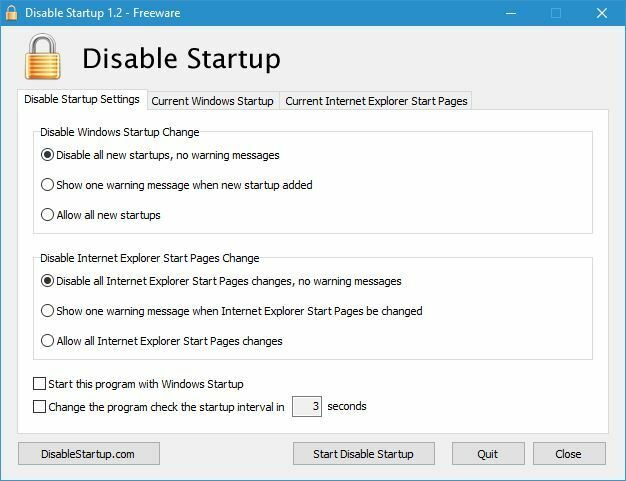
Dezactivați pornirea este o aplicație puțin mai veche, dar poate fi totuși utilă. Aceasta este o aplicație simplă și gratuită și, odată ce o instalați, veți vedea o listă de setări.
De acolo puteți configura cum va răspunde aplicația la modificările de pornire. Dacă doriți, puteți dezactiva toate noile porniri, le permiteți sau afișa un mesaj de avertizare când se adaugă o nouă pornire.
Acest lucru este util, deoarece puteți vedea dacă la pornire se adaugă o aplicație terță parte sau potențial rău intenționată.
În plus, această aplicație va proteja, de asemenea, orice modificare adusă Internet Explorer pagini de început. Dacă doriți, puteți vedea și lista tuturor aplicațiilor de pornire și le puteți dezactiva manual.
Disable Startup este o aplicație simplă, dar, după cum puteți vedea, nu oferă multe funcții și se simte puțin depășit. Dacă doriți o aplicație simplă pentru a vă configura pornirea, vă recomandăm să dezactivați Dezactivarea pornirii.
⇒Obțineți Dezactivare pornire
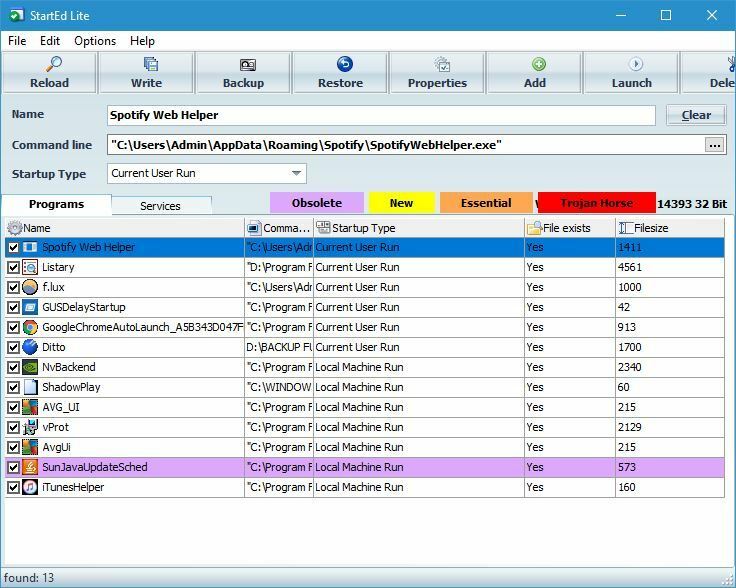
Primul lucru pe care îl veți observa atunci când porniți StartEd Lite este interfața sa ușor depășită. În ciuda interfeței, această aplicație vă permite să configurați cu ușurință aplicațiile și serviciile de pornire.
Când porniți aplicația, veți vedea o listă de programe de pornire. Puteți dezactiva aplicațiile de pornire, le puteți șterge sau adăuga aplicații noi în listă. Dacă doriți, puteți schimba și tipul de pornire al aplicației.
Pe lângă aplicațiile de pornire, puteți configura și serviciile de pornire. Puteți dezactiva, întrerupe sau relua cu ușurință serviciile cu un singur clic. Singura opțiune care lipsește este posibilitatea de a schimba tipul de pornire pentru servicii.
De asemenea, trebuie să menționăm că toate serviciile și aplicațiile sunt evidențiate de o anumită culoare, astfel încât să nu ștergeți sau să dezactivați accidental un serviciu sau o aplicație importantă.
StartEd Lite este un instrument decent și, cu opțiunea de a evidenția serviciile importante, puteți fi sigur că nu veți dezactiva accidental orice serviciu crucial Windows 10 să ruleze.
⇒Obțineți StartEd Lite
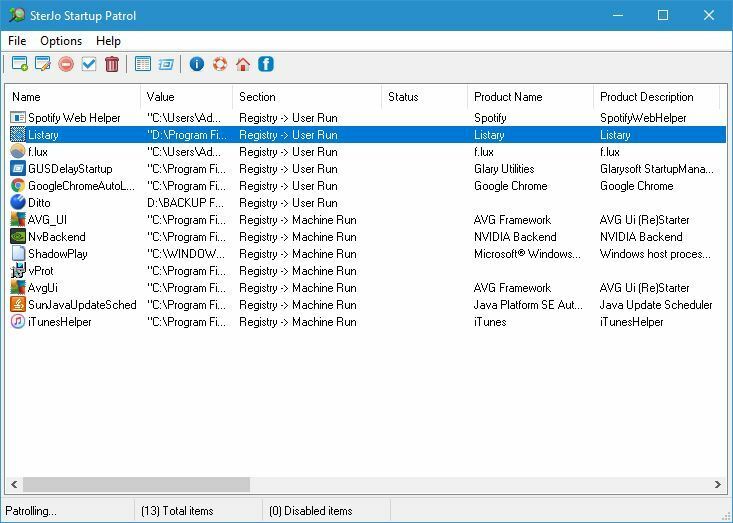
Dacă sunteți în căutarea unui instrument simplu care să vă permită să vă configurați aplicațiile de pornire, SterJo Startup Patrol ar putea fi exact ceea ce aveți nevoie. De îndată ce această aplicație pornește, veți vedea lista articolelor de pornire.
Puteți dezactiva cu ușurință orice articol din listă sau chiar șterge complet de la pornire. Desigur, puteți adăuga și noi aplicații de pornire. Aplicația vă permite, de asemenea, să editați elemente de pornire dacă doriți să faceți acest lucru.
SterJo Startup Patrol este o aplicație simplă și simplă, deci este perfectă pentru utilizatorii de bază care doresc să-și configureze elementele de pornire.
Trebuie să menționăm că este disponibilă și versiunea portabilă a acestei aplicații, astfel încât să o puteți rula cu ușurință pe orice computer fără instalare.
⇒SterJo Startup Patrol
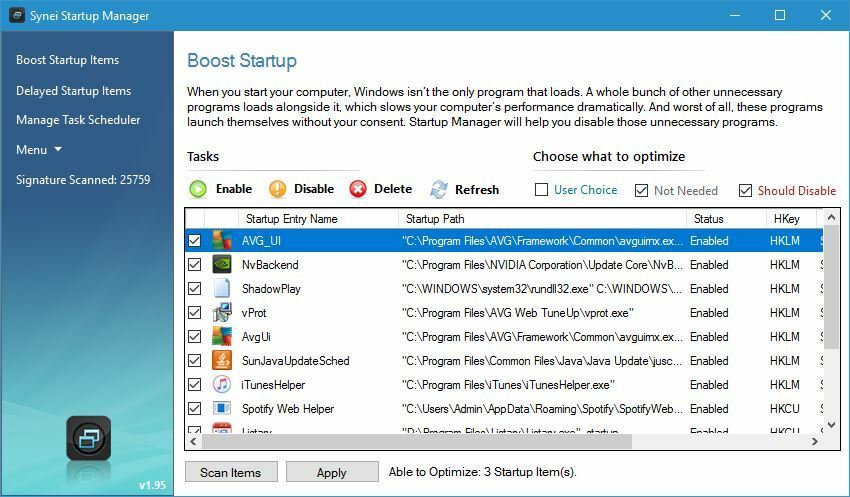
Acest instrument este inclus cu Synei System Utilities și vă permite să vă configurați aplicațiile de pornire. Synei Startup Manager vine cu o interfață simplă, astfel încât să puteți activa sau dezactiva cu ușurință anumite elemente de pornire.
Dacă doriți, puteți chiar să ștergeți sau să întârziați anumite aplicații de la pornire. Există, de asemenea, posibilitatea de a adăuga noi elemente de pornire, dacă doriți să faceți acest lucru.
Acest instrument nu are opțiuni avansate, deci este perfect pentru utilizatorii de bază care doresc să dezactiveze aplicațiile de pornire sau să le configureze aplicațiile de pornire.
Synei Startup Manager este disponibil ca aplicație portabilă, deci nu trebuie să-l instalați pe computer pentru a-l rula.
⇒Obțineți Synei Startup Manager
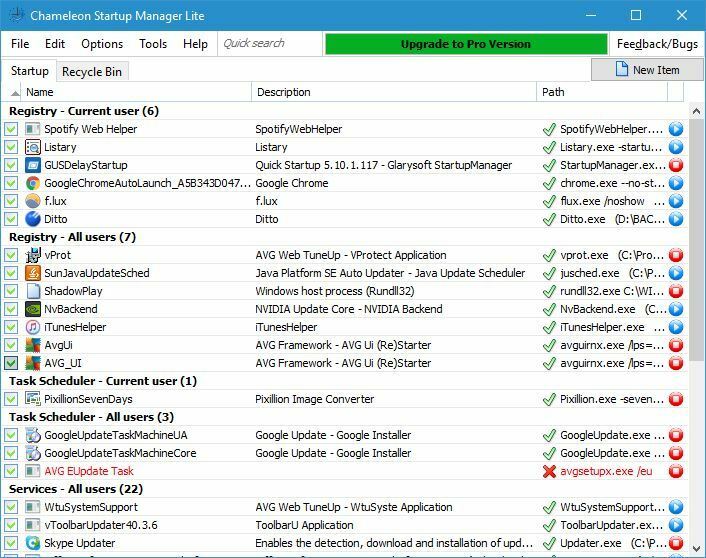
Сhameleon Startup Manager Lite este un alt instrument pentru configurarea elementelor de pornire. Acest instrument va lista toate aplicațiile de pornire pentru utilizatorul curent și pentru toți utilizatorii. În plus față de aplicații, instrumentul va lista, de asemenea, sarcinile programate și serviciile terților.
Toate elementele de pornire pot fi dezactivate sau șterse de la pornire cu un singur clic. Dacă doriți, puteți adăuga și elemente noi la pornire. Trebuie să menționăm că versiunea Lite are mai multe limitări.
Versiunea premium vă permite să salvați profiluri, să restaurați setări, să programați aplicații și multe altele. Versiunea gratuită oferă doar funcții de bază, iar toate caracteristicile sunt ușor accesibile.
⇒Obțineți Chameleon Startup Manager
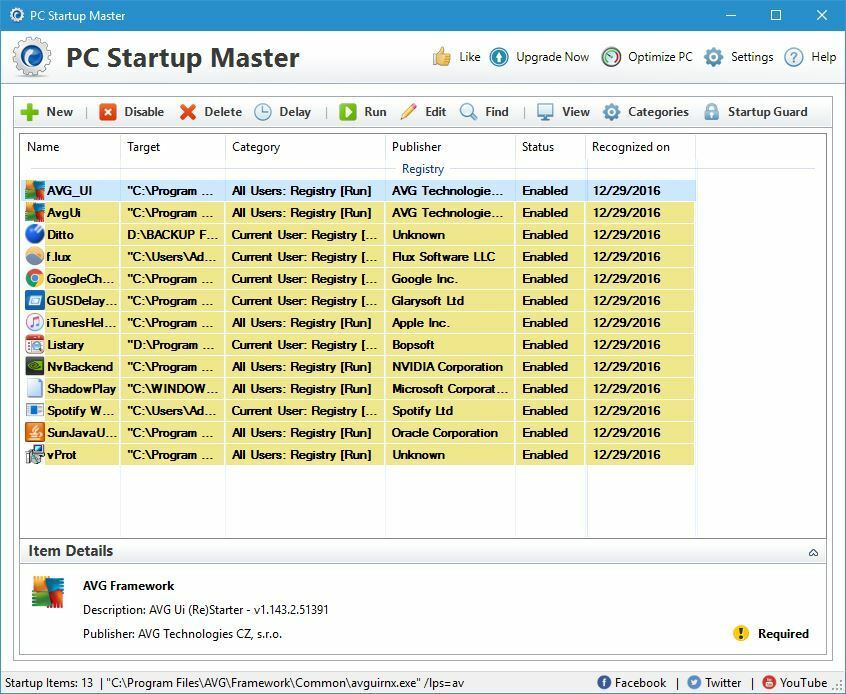
PC Startup Master este un alt simplu care vă permite să configurați elementele de pornire. Trebuie să menționăm că versiunea gratuită vă permite doar să vedeți aplicațiile dvs. de pornire.
Dacă doriți să vedeți serviciile Windows și sarcinile programate, va trebui să achiziționați versiunea premium.
Aplicația vă permite să dezactivați sau să ștergeți cu ușurință orice aplicație de pornire din listă. Dacă doriți, puteți adăuga și elemente noi de pornire. Există, de asemenea, o opțiune pentru a seta o întârziere pentru aplicațiile dorite.
Trebuie să menționăm că opțiunile avansate de întârziere nu sunt disponibile în versiunea gratuită. Există, de asemenea, o funcție Startup Guard, dar nu este disponibilă în versiunea gratuită.
PC Startup Master este o aplicație decentă, dar principalul său defect este lipsa de caracteristici în versiunea gratuită. Multe aplicații gratuite oferă și aceste caracteristici, așa că, dacă aveți cu adevărat nevoie de aceste caracteristici, vă recomandăm să utilizați o altă aplicație.
⇒Manager de pornire PC
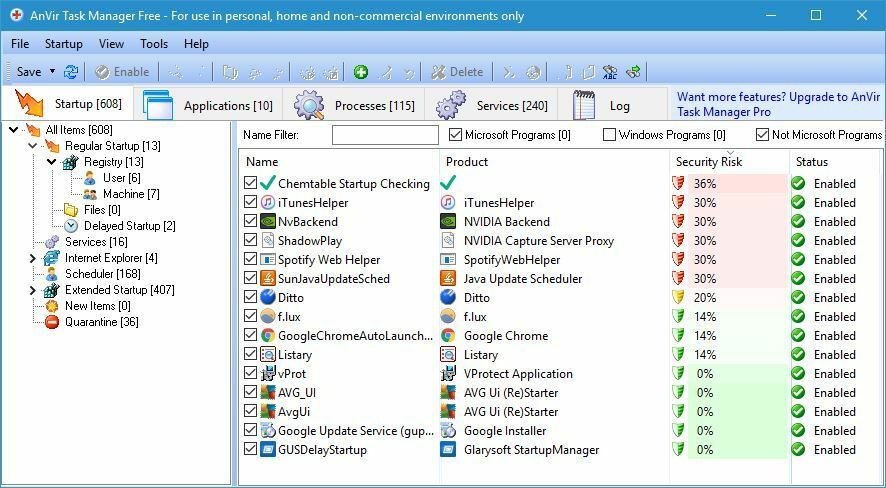
Acest instrument este în mare parte un Gestionar de sarcini alternativă, dar o puteți utiliza și pentru a configura elementele de pornire. După ce deschideți fila Startup, veți vedea un arbore al categoriilor de pornire. Folosind arborele puteți găsi pur și simplu aplicația sau serviciul dorit.
Sunt acceptate toate opțiunile necesare, cum ar fi dezactivarea, ștergerea și întârzierea. De asemenea, puteți opri orice proces sau adăuga aplicații noi la pornire. De asemenea, puteți vizualiza toate aplicațiile și procesele care rulează.
Dacă aveți nevoie de mai multă configurație, puteți vizualiza toate serviciile care rulează. De acolo puteți activa sau dezactiva serviciile și chiar schimba tipul lor de pornire.
AnVir Task Manager Free este un înlocuitor al Managerului de activități și oferă o cantitate copleșitoare de informații. Aplicația vă va permite să vă configurați elementele de pornire, dar vă permite, de asemenea, să faceți mult mai mult.
Această aplicație este complet gratuită pentru uz personal și, deoarece există o versiune portabilă disponibilă, nici măcar nu trebuie să o instalați pe computer.
După cum puteți vedea, există multe instrumente excelente care vă vor permite să vă configurați elementele de pornire. Dacă nu doriți să utilizați instrumente terță parte, puteți utiliza și Instrument de configurare a sistemului pentru a configura elementele de pornire.
⇒Obțineți AnVir Task Manager gratuit
întrebări frecvente
Dacă sunteți în căutarea unui o modalitate mai bună de a vă gestiona programele de pornire, ar trebui să încercați intrările din această listă.
Bineinteles ca poti. Programele critice nu pot fi dezactivate, deci puteți dezactivați toate programele de pornire curente prin Startup Manager.
Puteți utiliza dispozitivul încorporat Startup Manager în Windows 10. Dacă acest lucru nu este suficient, nu ezitați să explorați oricare dintre opțiunile enumerate în acest articol.